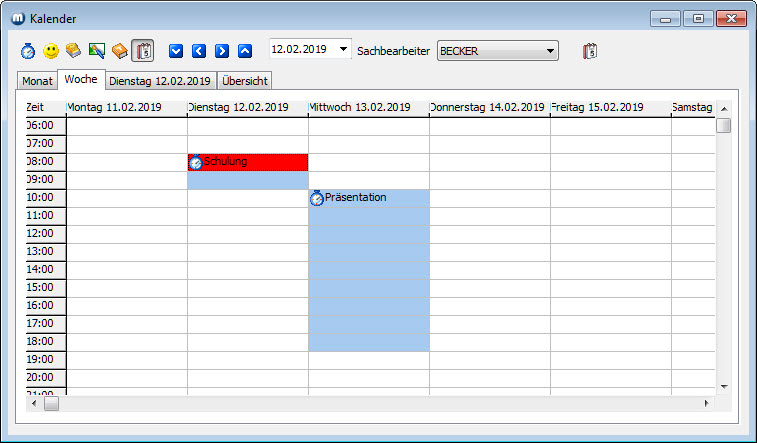Terminkalender (alt) aufrufen
Termine anlegen, bearbeiten, usw.
Der Terminkalender wird über das Menü Adressen/Kalender oder in den Adress-Stammdaten im Register Termine aufgerufen.
Im oberen Bereich des Terminkalenders sehen Sie standardmäßig neben den Buttons, den aktuellen Tag und den Sachbearbeiter, der sich unter metropolis angemeldet hatte. Das letzte Register wechselt seinen Eintrag - Anzeige des Wochentages - entsprechend der aktuellen Cursorposition (roter Balken im Terminkalender).
Buttons im Terminkalender

Bedeutung der Button von links nach rechts: Besuch, Urlaub, Anruf, Privat, Ausbildung, alle Terminarten, über die blauen Pfeile können Sie sich innerhalb des Kalenders bewegen.
Termin suchen
Über die Buttons der Hände, die auf- bzw. abwärts zeigen, können Sie sich zum letzten Termin der Vergangenheit oder zum nächsten Termin in der Zukunft bewegen. Die Hände, die nach links bzw. rechts zeigen, bewegen den Terminkalender im Register Woche eine Woche zurück bzw. eine Woche nach vorne. Im Register Monat bezieht sich die Bewegung auf den jeweils vorhergehenden bzw. nachfolgenden Monat.
Termin bearbeiten
Termine können grundsätzlich nur von dem Terminverantwortlichen bearbeitet werden.
1. Klicken Sie auf den zu ändernden Termin und rufen dann mit der rechten Maustaste das Kontextmenü auf.
2. Klicken Sie auf Termin bearbeiten.
3. Im Formular Beschreibung des Termins können Sie die Termindaten verändern - siehe dazu unter "Termin anlegen" ab Punkt 4.
Termin anlegen
Einen neuen Termin legen Sie im Register Woche an..
1. Sie bewegen sich zu dem gewünschten Tag des Termins und klicken dort in die entsprechende Zeile der Spalte.
2. Mit der rechten Maustaste öffnen Sie das Kontextmenü zum Terminkalender und wählen Neuer Termin.
3. Sie bestätigen die Frage: "Eintrag: <Sachbearbeiter>.. am <Datum>.. von <Uhrzeit>. bis <Uhrzeit>." mit "Ja". ("Von"-Uhrzeit = "Bis"-Uhrzeit. Den genauen Terminzeitraum geben Sie im Formular Beschreibung des Termins an.)
4. Im Formular Beschreibung des Termins können Sie dem Termin eine Adresse zuordnen. Sie klicken auf den Button Adresse suchen und übernehmen die gewünschte Adresse in den Termin.
5. Im Listenfeld Terminart, wählen Sie den gewünschten Eintrag aus. Das Anlegen von Terminarten erfolgt im Menü Adressen/Parameter/Terminarten für Terminkalender.
6. Den Tag des Termins können Sie nachträglich über das Feld am ändern, ebenso können Sie einem anderen Sachbearbeiter den Termin zuordnen. Ist dem Termin eine Adresse zugeordnet worden, steht im Feld Kurztext der Suchname der Adresse. Der Kurztext kann erweitert werden.
7. In den Feldern von und bis geben Sie den genauen Terminzeitraum an.
8. Für einen längeren Text steht Ihnen das Langtextfeld Info zur Verfügung.
9. Über den Bereich Symbol im Kalender ordnen Sie dem Termin ein Symbol zu.
10. In der Tabelle Teilnehmer des Termins können Sie Ansprechpartner aus der zugeordneten Adresse laden.
Termin kopieren
Im Formular Beschreibung des Termins können Sie einen angelegten Termin kopieren.
ACHTUNG: Bereits vorhandene Termine werden mit neuen Termindaten überschrieben!
Zuerst wird der Ausgangstermin angelegt, wie unter "Termin anlegen" beschrieben. Sind alle gewünschten Daten für den Termin erfasst worden, klicken Sie auf den Button kopieren. Unter Optionen können Sie auswählen, ob der Termin für eine Zeitspanne oder für bestimmte Tage kopiert werden soll.
Option von-bis: Mit Auswahl dieser Option werden Datumfelder zur Verfügung gestellt. Sie wählen das Von-Datum und das Bis-Datum aus und klicken Sie auf den Button kopieren.
Option Tage auswählen: Mit Auswahl dieser Option wird die untere Tabelle zur Eingabe freigegeben. Termine können insgesamt für ein Jahr im Voraus festgelegt werden. Versehen Sie die Kontrollkästchen links neben dem jeweiligen Datum mit einem Häkchen. Sind alle gewünschten Termindaten markiert, klicken Sie auf den Button kopieren.
Termin löschen
Klicken Sie auf den zu löschenden Termin, und rufen Sie mit der rechten Maustaste das Kontextmenü auf. Klicken Sie dann auf Termin löschen.
Übersicht
Im Register Übersicht können Sie die eingetragenen Termindaten aller Benutzer je Monat in einer Komplettübersicht einsehen.
Aufruf im Adress-Stamm (alt)
Der Terminkalender kann in den Adress-Stammdaten im Register Termine über den Button  Terminkalender aufrufen oder über das Menü Adressen/Kalender aufgerufen werden.
Terminkalender aufrufen oder über das Menü Adressen/Kalender aufgerufen werden.
Termin bearbeiten
Sie klicken in der Tabelle auf den Termin, dann auf den Button Öffnen und ändern im Formular Beschreibung des Termins die gewünschten Daten.
Termin anlegen
Sie klicken auf den Button Neueingabe (einen neuen Termin anlegen). Es erscheint das Formular Beschreibung des Termins. Hier tragen Sie die benötigten Terminkalenderdaten ein.
Termin löschen
Sie klicken in der Tabelle auf den zu löschenden Termin und dann auf den Button Löschen (einen angelegten Termin löschen).
info@visigate.de - visigate© Software GmbH - Bremen - www.visigate.de